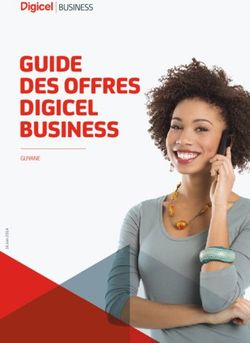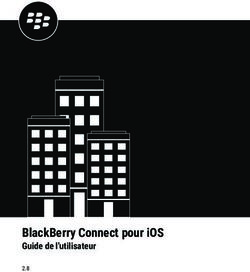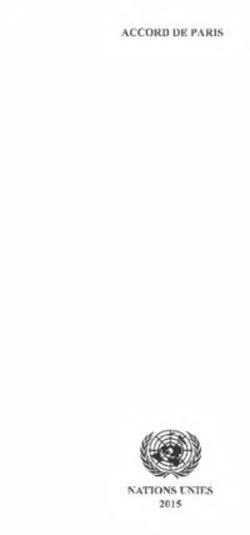Notes de version Peregrine AssetCenter
←
→
Transcription du contenu de la page
Si votre navigateur ne rend pas la page correctement, lisez s'il vous plaît le contenu de la page ci-dessous
Peregrine
AssetCenter
Notes de version
PART NUMBER AC-3.6X-FRE-01015-00153AssetCenter
© Copyright 2001 Peregrine Systems, Inc.
Tous droits réservés.
Les informations contenues dans ce document sont la propriété de Peregrine Systems, Incorporated,
et ne peuvent être utilisées ou communiquées qu'avec l'autorisation écrite préalable de Peregrine
Systems, Inc. La reproduction de tout ou partie de ce manuel est soumise à l'accord écrit préalable
de Peregrine Systems, Inc. Cette documentation désigne de nombreux produits par leur marque. La
plupart de ces citations sont des marques déposées de leurs propriétaires respectifs.
Peregrine Systems ® et AssetCenter ® sont des marques déposées de Peregrine Systems, Inc.
Les logiciels décrits dans ce manuel sont fournis avec un contrat de licence entre Peregrine Systems,
Inc., et l'utilisateur final ; ils doivent être utilisés suivant les termes de ce contrat. Les informations
contenues dans ce document sont susceptibles d'être modifiées sans préavis et sont fournies sans
engagement aucun de la part de Peregrine Systems, Inc. Contactez le support client de Peregrine
Systems, Inc. pour contrôler la date de la dernière version de ce document.
Les noms de personnes et de sociétés cités dans le manuel, dans la base d'exemple ou dans les visites
guidées sont fictifs et sont destinés à illustrer l'utilisation des logiciels. Toute ressemblance avec des
sociétés ou personnes existantes ou ayant existé n'est qu'une pure coïncidence.
Cette édition s'applique à la version 3.60 sp3 du programme sous contrat de licence
AssetCenter
Peregrine Systems, Inc.
Worldwide Corporate Campus and Executive Briefing Center
3611 Valley Centre Drive San Diego, CA 92130
Tel 800.638.5231 or 858.481.5000
Fax 858.481.1751
www.peregrine.comNotes de
version Table des matières
Avant-propos . . . . . . . . . . . . . . . . . . . . . . . . 9
Informations contenues dans ce document . . . . . . . . . . . . 11
I. Gestion des services applicatifs (rappel version
3.60) . . . . . . . . . . . . . . . . . . . . . . . . . 13
Chapitre 1. Introduction . . . . . . . . . . . . . . . . . 15
Concept d'un service applicatif . . . . . . . . . . . . . . . 15
Implémentation sous AssetCenter . . . . . . . . . . . . . . 16
Chapitre 2. L'écran des services applicatifs . . . . . . . . . . 17
Liste des services applicatifs . . . . . . . . . . . . . . . . 18
Détail d'un service applicatif . . . . . . . . . . . . . . . . 18
Informations principales fixes . . . . . . . . . . . . . . . . 19
Utilisation des onglets . . . . . . . . . . . . . . . . . . . 19
Le bouton Contrat . . . . . . . . . . . . . . . . . . . . 24
Chapitre 3. Approche didactique . . . . . . . . . . . . . . 25
Administrer ce service applicatif . . . . . . . . . . . . . . . 26
AssetCenter 3.60 sp3 - Notes de version 3AssetCenter
Se connecter au service applicatif . . . . . . . . . . . . . . . 26
Envoyer un courriel au support . . . . . . . . . . . . . . . 27
Gestion de compte utilisateur par workflow . . . . . . . . . . . 27
Gestion par le responsable . . . . . . . . . . . . . . . . . . 28
Le workflow notifie à l'utilisateur la mise à jour effectuée par le responsable
. . . . . . . . . . . . . . . . . . . . . . . . . . . 30
Etat du compte utilisateur . . . . . . . . . . . . . . . . . . 31
Calcul des loyers des services applicatifs . . . . . . . . . . . . 32
II. Intégration d'applications externes et nouvelles
fonctionnalités . . . . . . . . . . . . . . . . . . . 35
Chapitre 4. Intégration d'applications externes et nouvelles
fonctionnalités . . . . . . . . . . . . . . . . . . . . . 37
Intégrations possibles dans AssetCenter 3.6 SP3 . . . . . . . . . 37
InfraTools Remote Control . . . . . . . . . . . . . . . . . 38
InfraTools Desktop Discovery . . . . . . . . . . . . . . . . 38
Knowlix . . . . . . . . . . . . . . . . . . . . . . . . 39
Nouvelles fonctionnalités . . . . . . . . . . . . . . . . . 40
Statistiques graphiques . . . . . . . . . . . . . . . . . . . 40
III. Informations techniques sur cette version
. . . . . . . . . . . . . . . . . . . . . . . . . . . . . 43
Chapitre 5. Documentation et matrice de compatibilité . . . . . 45
Documentation . . . . . . . . . . . . . . . . . . . . . 45
Matrice de compatibilité . . . . . . . . . . . . . . . . . . 46
Chapitre 6. Récapitulatif des bugs corrigés et des ajouts fonctionnels
. . . . . . . . . . . . . . . . . . . . . . . . . . 47
Version 3.60 SP3 . . . . . . . . . . . . . . . . . . . . . 47
Version 3.60 SP2 . . . . . . . . . . . . . . . . . . . . . 49
Version 3.60 SP1 . . . . . . . . . . . . . . . . . . . . . 52
Version 3.60 . . . . . . . . . . . . . . . . . . . . . . 54
Chapitre 7. Impact de la mise à jour . . . . . . . . . . . . . 59
Mise à jour à partir d'AssetCenter 3.x . . . . . . . . . . . . . 59
Mise à jour à partir d'AssetCenter 2.52 . . . . . . . . . . . . . 60
4 AssetCenter 3.60 sp3 - Notes de versionNotes de version
IV. Champs ajoutés et mis à jour dans AssetCenter
3.6 . . . . . . . . . . . . . . . . . . . . . . . . . . 61
Chapitre 8. Champs ajoutés et mis à jour dans la structure de la base
AssetCenter 3.6 . . . . . . . . . . . . . . . . . . . . 63
A. Pour plus d'informations . . . . . . . . . . . . . . . . 65
AssetCenter 3.60 sp3 - Notes de version 5Notes de
version Liste des illustrations
2.1. L'écran des services applicatifs . . . . . . . . . . . . . . . . 18
2.2. La partie supérieure du détail . . . . . . . . . . . . . . . . 19
2.3. L'onglet Général . . . . . . . . . . . . . . . . . . . . . 20
2.4. L'onglet Conditions . . . . . . . . . . . . . . . . . . . . 21
2.5. L'onglet Personnes . . . . . . . . . . . . . . . . . . . . 21
2.6. Le détail de l'utilisation de contrat . . . . . . . . . . . . . . . 22
3.1. Schéma du workflow . . . . . . . . . . . . . . . . . . . 28
3.2. Sélectionnez le menu Outils/ Tâches en cours. . . . . . . . . . . 29
3.3. Sélectionnez le bouton Administrer le service applicatif. . . . . . . 29
3.4. Compte-rendu de fin d'assistant . . . . . . . . . . . . . . . 30
3.5. Aspect de l'onglet Loyers du service applicatif pris en exemple . . . . 32
3.6. Aspect de l'onglet Loyers d'un autre service applicatif . . . . . . . 34
AssetCenter 3.60 sp3 - Notes de version 7Avant-propos
PREFACE
AssetCenter 3.60 SP3 est une version de maintenance du logiciel qui
corrige un nombre important de bugs et implémente plusieurs ajouts
fonctionnels.
Les informations de dernière minute, qui n'ont pu être incluses dans
ce document ou dans les manuels d'AssetCenter, se trouvent dans le
fichier Readme.txt, situé dans le dossier d'installation d'AssetCenter.
AssetCenter 3.60 sp3 - Notes de version 9Informations contenues
dans ce document
PREFACE
Ces notes de version contiennent :
• Des informations sur l'utilisation et l'installation de la version Unix,
• Des notes sur la documentation fournie avec le logiciel et sur la
matrice de compatibilité d'AssetCenter,
• Une liste des bugs corrigés et des ajouts fonctionnels demandés par
nos clients,
• Des informations sur l'impact d'une mise à jour vers AssetCenter
3.60 SP3,
• Comment contacter Peregrine Systems pour plus d'information.
AssetCenter 3.60 sp3 - Notes de version 11I. Gestion des services applicatifs (rappel version 3.60)
1 Introduction
CHAPITRE
Concept d'un service applicatif
Un service applicatif consiste à utiliser toute application informatique
au sein de l'entreprise sans procéder à des installations locales.
L'application a la particularité d'être hébergée en "in-house" par Intranet
ou chez un prestataire externe appelé fournisseur de services applicatifs
(ASP, acronyme de Application Service Provider) et de transiter grâce
au protocole de l'Internet. Intermédiaire éventuel entre l'éditeur de
logiciels et le client qui souhaite les utiliser, le fournisseur les met à
disposition dans le cadre d'un contrat d'abonnement.
L'utilisation en ligne automatise la maintenance et la mise à jour des
applications. A partir d'une simple interface Web installée sur son poste
client léger, chaque utilisateur peut accéder via Internet ou Intranet, à
l'ensemble des applications à travers son compte personnel. Il peut
désormais se consacrer à l'utilisation approfondie de ses applications
professionnelles.
AssetCenter 3.60 sp3 - Notes de version 15AssetCenter
Exemple 1.1. Exemple d'un service applicatif
Prenons le cas d'une société A souhaitant optimiser sa communication
interne et le partage de ses informations. Un fournisseur de services
applicatifs pourra répondre très rapidement à cette attente. De plus, il
pourra proposer des services complémentaires permettant de sécuriser
les données de A. Après étude de l'offre, un responsable de la société A
signe avec le fournisseur B un contrat d'abonnement à un service
applicatif parfaitement adapté. Les sociétés A et B s'échangent les
informations relatives à l'utilisation en ligne de cette application, telles
que le coût du service, la modalité de paiement et à la gestion des
comptes utilisateurs comme le profil.
Implémentation sous AssetCenter
AssetCenter 3.6 prévoit l'intégration et le suivi des données relatives
aux services applicatifs utilisés par votre société. Un principe d'accès
transversal aux informations connexes est présent dans tout le logiciel.
Chaque enregistrement d'un service applicatif désigne un contrat de
type licence. Chaque contrat fait l'objet d'un compte attribué à un
utilisateur, lequel accède aux informations relatives à la gestion de ce
compte. Aussi, ces contrats conclus par votre société et un fournisseur
de services applicatifs, sont inclus dans la table des contrats. Afin de
gérer ce type de contrat, choisissez le menu Parc/ Services applicatifs.
Puisqu'une personne est l'information majeure dans la gestion d'un
compte utilisateur, AssetCenter intègre un onglet Services applicatifs
au détail d'une personne. Ainsi on peut accéder directement à l'écran
des utilisations de contrats, sans avoir à passer par l'écran des services
applicatifs. Un autre principe transparaît dans la gestion dynamique
des données. L'exécution d'actions relatives aux services applicatifs
ainsi que des modifications directes des valeurs de la base peuvent avoir
des répercussions automatiques sur d'autres valeurs.
16 AssetCenter 3.60 sp3 - Notes de version2 L'écran des services
applicatifs
CHAPITRE
Cet écran, accessible au moyen du menu Parc/ Services Applicatifs
regroupe toutes les informations relatives aux contrats d'abonnement
à un service applicatif.
Ouvrez-le chaque fois que vous désirez ajouter, consulter, modifier ou
supprimer des informations s'y rapportant.
AssetCenter 3.60 sp3 - Notes de version 17AssetCenter
Figure 2.1. L'écran des services applicatifs
Le reste du chapitre présente le volet de la liste des enregistrements et
celui de leur détail.
Liste des services applicatifs
La liste principale s'interprète de la manière habituelle suivante : la
ligne supérieure contient les intitulés de colonne qui déterminent la
configuration de l'information au niveau de chaque ligne.
Configuration standard de ces intitulés de colonnes quand la liste est
visible :
• Référence est le numéro du contrat.
• Produit définit le service applicatif que le contrat permet d'utiliser.
• Type d'application spécifie le type du service applicatif.
• Accès réseau est le type d'accès utilisé par le service applicatif.
• URL de l'application est l'adresse de l'application sur le réseau.
Détail d'un service applicatif
Les informations du détail dépendent du service applicatif sélectionné.
18 AssetCenter 3.60 sp3 - Notes de versionNotes de version
Informations principales fixes
Dans la partie supérieure du détail, une icône et quatre informations
sont constamment associées au service applicatif courant.
Figure 2.2. La partie supérieure du détail
• Le champ Référence (nom SQL : Ref) correspond au numéro du
contrat. Il s'agit d'un champ obligatoire.
• Le champ Type d'application (nom SQL : seASPType) indique le
mode d'administration de l'application fournie. Les trois valeurs
autorisées sont : ASP, Intranet et Autre.
• Le lien Produit (nom SQL : Product) (c'est à dire le champ
appartenant à la table des produits) indique le nom de l'application
fournie. Ce lien renvoie vers un enregistrement de la table des
produits.
• Le champ Accès réseau (nom SQL : seASPAccessType) indique le
type d'accès réseau à l'application fournie. Les quatre valeurs
autorisées sont : Internet, Internet sécurisé, Intranet et Autre.
Utilisation des onglets
L'onglet Général
Il sert à regrouper les informations générales sur le service applicatif
courant.
AssetCenter 3.60 sp3 - Notes de version 19AssetCenter
Figure 2.3. L'onglet Général
• Le lien Responsable (nom SQL : Supervisor) indique la personne ou
le service, responsable du contrat associé.
• Le lien Société (nom SQL : Company) désigne le fournisseur du
service applicatif.
• Le champ URL de l'application (nom SQL : ASPConnectionURL)
indique l'adresse URL de connexion à l'application logicielle.
• Le champ URL d'administration (nom SQL : ASPUserRegURL) sert
à indiquer l'adresse permettant de gérer les comptes utilisateurs.
Suivant le service applicatif retenu, l'adresse de l'application peut
être aussi celle de son administration.
• Le champ Support technique (nom SQL : ASPEmail) indique l'adresse
(e-mail, URL...) de l'assistance technique de l'application logicielle.
• Le lien Contact technique (nom SQL : TechCnct) désigne la personne
à contacter au sein de votre société pour obtenir des informations
techniques sur le service applicatif.
• Le champ Commentaire (nom SQL : Comment) accueille un texte
libre à propos du service applicatif courant.
L'onglet Conditions
Le lien Autres conditions contractuelles (nom SQL : Terms) sert à
indiquer les termes du contrat associé non spécifiés ailleurs.
20 AssetCenter 3.60 sp3 - Notes de versionNotes de version
Figure 2.4. L'onglet Conditions
L'onglet Personnes
Cet onglet contient la liste des utilisateurs du service applicatif courant.
Figure 2.5. L'onglet Personnes
Intitulés de colonne qui structurent la liste :
• Utilisateur est le nom d'une personne autorisée à utiliser le service
applicatif.
• Login est le nom qui identifie l'utilisateur lors de sa connexion au
service applicatif.
• Profil sert à identifier l'ensemble des droits de l'utilisateur lors de
l'utilisation du service applicatif.
La sélection du détail d'une personne dans la liste, à l'aide de la loupe
ou du menu contextuel, indique son utilisation de contrat, dans l'écran
correspondant.
AssetCenter 3.60 sp3 - Notes de version 21AssetCenter
Le détail de l'utilisation de contrat
Figure 2.6. Le détail de l'utilisation de contrat
Comme dans la plupart des détails, certaines informations principales
apparaissent en haut de celui-ci :
• Le lien Utilisateur (nom SQL : User) sert à indiquer la personne
autorisée à utiliser le service applicatif courant.
• Le lien Contrat (nom SQL : Contract) indique la référence ainsi que
l'objet du contrat associé. Ce lien est en lecture seule.
• Le champ Type (nom SQL : seType) indique le type de contrat associé.
L'onglet Général contient les informations générales sur l'utilisation
de la licence par la personne courante :
Champ1 (nom SQL : Field1) est un champ libre et personnalisable. Vous
pouvez y mettre toute valeur relative à l'utilisation de la licence, dans
la mesure où vous le nommez conformément au type d'information
qu'il contient.
Deux champs de type date, Début (nom SQL : dStart) et Fin prévue
(nom SQL : dPlannedEnd), définissent la période de validité du compte
utilisateur, associé au service applicatif courant.
Les deux champs suivants décomptent les droits d'utilisation d'un
logiciel faisant l'objet d'une licence. Le champ Autorisation (nom SQL
: seAuthorization) sert à indiquer si l'autorisation est accordée à
l'utilisateur dans le cadre de la licence. Les trois valeurs définies dans
l'énumération système sont : Autorisé, Non Autorisé et Inconnu. Inconnu
est affiché par défaut si les droits de l'utilisateur n'ont pas encore été
définis. Le champ Nb d'utilisations (nom SQL : IUseCount) permet de
22 AssetCenter 3.60 sp3 - Notes de versionNotes de version
choisir le nombre d'utilisations allouées à l'utilisateur si ce paramètre
est en vigueur.
Le cadre Compte utilisateur contient les informations nécessaires à la
gestion du compte utilisateur attribué à l'utilisateur courant :
• Le champ Login (nom SQL : ASPLogin) sert à indiquer le nom qui
identifie l'utilisateur lors de la connexion à son compte.
• Le champ Profil (nom SQL : Profile) sert à indiquer le nom du profil
attribué à l'utilisateur. Les valeurs peuvent être choisies parmi une
liste déroulante, à droite de la zone des valeurs.
• Le champ Etat (nom SQL : seStatus) indique l'état du compte
utilisateur comme vous l'aurez indiqué à AssetCenter à chaque fois
que vous effectuez des modifications en ligne auprès de votre
fournisseur. Les trois valeurs possibles sont : A créer, A jour, A mettre
à jour. Puisqu'il est géré automatiquement par AssetCenter, ce champ
n'offre qu'une possibilité de consultation (lecture seule).
Quatre onglets usuels
Ces onglets s'utilisent de manière invariable au sein du logiciel.
Pour obtenir des précisions sur les onglets Historique et Workflow,
veuillez consulter respectivement les chapitres Fonctionnement de
l'historisation et Le workflow (dans le manuel intitulé Administration
et utilisation avancée). Pour les onglets Caractéristiques et Documents,
veuillez consulter les chapitres Utiliser les caractéristiques et Associer
des documents aux enregistrements de la base (dans le manuel intitulé
Ergonomie générale et tables de références).
Note : L'onglet Workflow permet de consulter le schéma de workflow
dédié à la gestion du compte utilisateur. Pour plus
d'informations, voir le prochain chapitre.
AssetCenter 3.60 sp3 - Notes de version 23AssetCenter
Le bouton Contrat
Visible à droite de l'écran lorsque le détail apparaît, est un raccourci
vers l'écran des contrats. Le sélectionner affiche le détail du service
applicatif courant au sein de cet écran. Ce bouton vous permet d'accéder
aux fonctionnalités habituelles des contrats.
24 AssetCenter 3.60 sp3 - Notes de version3 Approche didactique
CHAPITRE
Grâce à l'écran de détail des services applicatifs, vous êtes en mesure
de gérer vos comptes utilisateurs plus efficacement. Suivant les zones
d'information qu'il contient, ajoutez dans votre base AssetCenter les
informations correspondant à chaque service applicatif. Celles-ci
peuvent être minimes dans un premier temps et évoluer selon vos
besoins (autres services, nouveaux utilisateurs...). Les écrans des services
applicatifs, des contrats, des personnes et des utilisations de contrats
représentent des tables liées entre elles. Chaque changement dans l'une
de ces tables doit être répercuté sur le site d'administration du service
applicatif.
Les actions décrites ci-après permettent de réaliser facilement certaines
opérations usuelles relatives à la gestion des services applicatifs. En
outre, les assistants, qui vous guident pas à pas dans la réalisation de
ces opérations, sont construits de telle sorte qu'ils assurent la cohérence
des données insérées dans la base.
Exemple répertorié dans la base de démonstration, Intranets.com est
un service applicatif qui permet de gérer la communication au sein
AssetCenter 3.60 sp3 - Notes de version 25AssetCenter
d'une société. Nous l'associerons à quelques actions ainsi qu'au workflow
de gestion de compte utilisateur.
Note : Pour utiliser les workflows et actions définis dans ce chapitre,
vous devez impérativement importer le Kit de données
d'AssetCenter.
Administrer ce service applicatif
Cette action contextuelle vous permet de gérer les comptes utilisateurs
(création de comptes, modification de droits, profils, suppression...) en
vous connectant au site d'administration de ce service applicatif. Son
adresse est spécifiée par le champ URL d'administration (nom SQL :
ASPUserRegURL) de l'onglet Général. Pour vous connecter, placez vous
sur un enregistrement de la table des personnes (par exemple au travers
de l'onglet Personnes de l'écran des services applicatifs) et sélectionnez
le menu contextuel Actions/Administrer ce service applicatif. Votre
navigateur Web affiche la page d'administration du service applicatif.
Se connecter au service applicatif
A condition de pointer sur une zone de la table de l'utilisation de contrat
(sur son écran ou sur l'onglet Personnes des services applicatifs),
choisissez le menu contextuel Actions/Se connecter au service
applicatif. Grâce à la valeur du champ URL de l'application (nom SQL
: ASPConnectionURL) inclus dans l'onglet Général, AssetCenter lance
votre navigateur Web, lequel affiche la page de connexion au service
applicatif Intranets.com. Saisissez les informations vous identifiant
auprès de ce fournisseur, afin d'accéder à ce service pris en exemple.
26 AssetCenter 3.60 sp3 - Notes de versionNotes de version
Envoyer un courriel au support
Si l'onglet Personnes n'a pas été sélectionné, il vous suffit alors de
choisir le menu contextuel Actions/Envoyer un courriel au support.
L'adresse électronique, indiquée par le champ Support technique (nom
SQL : ASPEMail), de l'onglet Général, permet à AssetCenter d'ouvrir
votre logiciel de messagerie usuel. Puisque le nouveau message intègre
automatiquement cette adresse de destination, vous n'avez plus qu'à le
saisir et l'envoyer.
Gestion de compte utilisateur par workflow
Grâce à la table des utilisations de contrat (service applicatif ici), chaque
utilisateur peut créer ou supprimer un compte utilisateur.
Chaque utilisateur peut également modifier les valeurs attribuées à son
Login (nom SQL : ASPLogin) et Profil (nom SQL : Profile), dans le cadre
Compte utilisateur d'une utilisation de contrat (service applicatif ici).
Par exemple, si vous voulez modifier le compte utilisateur associé à
Christopher Langhoff :
1 Modifiez le Login (nom SQL : ASPLogin) et/ou le Profil (nom SQL :
Profile) inclus dans le détail de son utilisation de contrat, par des
nouvelles valeurs.
2 Validez cette modification en sélectionnant le bouton Modifier.
AssetCenter déclenche le workflow de la gestion de compte utilisateur.
Note : Il est possible d'adapter ce workflow standard aux besoins
spécifiques de votre entreprise (cf. documentation sur le
workflow).
AssetCenter 3.60 sp3 - Notes de version 27AssetCenter
Figure 3.1. Schéma du workflow
Ce workflow permet de maintenir la cohérence entre la configuration
réelle du service applicatif, tel qu'il est administré et les informations
répertoriées sous AssetCenter.
Gestion par le responsable
Il incombe au responsable du service applicatif de veiller à la
consultation du menu Outils/ Tâches en cours. La liste des tâches lui
rappelle toute mise à jour qu'il doit effectuer. Ceci afin de préserver une
configuration des comptes utilisateurs sous AssetCenter équivalente à
celle du service applicatif. Demandée par le workflow, une tâche
d'actualisation est affectée au responsable du service applicatif. Celui-ci
prend le relais de la gestion en se connectant à l'administration du
service applicatif.
28 AssetCenter 3.60 sp3 - Notes de versionNotes de version
Figure 3.2. Sélectionnez le menu Outils/ Tâches en cours.
Exécutez la tâche correspondante en cliquant sur le bouton Assistant.
Cela vous permet d'effectuer sur Intranets.com les modifications
apportées au compte de Christopher Langhoff.
Note : L'assistant précise la tâche à effectuer sur le site d'administration
du service applicatif : création, modification, suppression (d'un
compte utilisateur).
Figure 3.3. Sélectionnez le bouton Administrer le service applicatif.
AssetCenter 3.60 sp3 - Notes de version 29AssetCenter
Votre navigateur Web vous connecte au site d'administration du service
applicatif courant au sein duquel vous êtes libre de créer, modifier ou
supprimer tout autre compte utilisateur.
Une fois la mise à jour effectuée, déconnectez-vous du site, suivez
l'instruction qui vous indique de cocher la case afin de valider votre
mise à jour sous AssetCenter. Compte créé est indiqué puisque, dans
notre cas, le champ Etat (nom SQL : seStatus) avait pour valeur A créer.
Enfin, cliquez sur le bouton Terminer.
Figure 3.4. Compte-rendu de fin d'assistant
Le champ Etat (nom SQL : seStatus) inclus dans le cadre compte
utilisateur, passe de la valeur A créer à A jour. Vérifiez-le à l'aide du
bouton Détail.
Le bouton Détail est un raccourci vers l'écran de l'utilisation de contrat,
auquel l'onglet Personnes de l'écran des services applicatifs permet
également d'accéder. Ainsi, le détail de l'utilisation de contrat apparaît
et permet de consulter l'état du compte utilisateur sous AssetCenter.
Le workflow notifie à l'utilisateur la mise à jour effectuée par le responsable
Ensuite, un courriel signale automatiquement tout changement effectué
sur le site d'administration du service applicatif. En outre, les nouveaux
attributs de connexion de l'utilisateur lui sont transmis.
30 AssetCenter 3.60 sp3 - Notes de versionNotes de version
Chaque utilisateur peut ensuite consulter ses messages à l'adresse e-mail
qui lui a été attribuée.
Etat du compte utilisateur
En fin de cycle du workflow, le responsable n'a plus de tâches à effectuer.
En effet, la valeur A jour prise par le champ Etat (nom SQL : seStatus)
indique que l'état du compte utilisateur sous AssetCenter est conforme
à celui défini dans votre service applicatif réel.
Attention :Tant que la valeur A jour n'apparaît pas et que le Login (nom
SQL : ASPLogin) n'est pas vide, il est impossible de supprimer
un utilisateur sous AssetCenter, directement sur l'onglet
Personnes des services applicatifs ou sur son détail d'utilisation
de contrat.
Dans un souci de suivi des comptes et afin que les données d'AssetCenter
et celles hébergées par le service applicatif soient concordantes, il faut
alors procéder à l'actualisation suivante :
1 Dans le cadre Compte utilisateur de son détail, vous devez d'abord
effacer le Login (nom SQL : ASPLogin) puis cliquer sur le bouton
Modifier.
2 Une tâche de mise à jour apparaît dans la liste des tâches (menu
Outils/ Tâches en cours). Comme il est décrit plus haut, le
responsable doit utiliser l'assistant afin de l'exécuter.
3 Confirmez la suppression en cochant la case et terminez l'assistant.
Ainsi, vous avez la certitude que vos comptes utilisateurs répertoriés
sous AssetCenter correspondent à ceux réellement ouverts auprès
de votre fournisseur.
AssetCenter 3.60 sp3 - Notes de version 31AssetCenter
Calcul des loyers des services applicatifs
Ce workflow calcule à l'échéance le loyer dont chaque service applicatif
fait l'objet et édite les lignes de dépense correspondant à la période.
Puisqu'un service applicatif est un contrat de type licence, son onglet
Loyers de l'écran des contrats contient les informations requises par
le workflow.
Afin de choisir la méthode de calcul qui s'applique aux services
applicatifs, vous devez sélectionner la valeur Imputer le loyer sur tous
les biens par l'intermédiaire du champ Répart. / biens (nom SQL :
seProrateRule) pour chaque onglet Loyers. La valeur du Loyer unitaire
(nom SQL : mUnitPayments) est alors multipliée par une autre valeur
fournie par le chemin AQL que doit contenir le champ Description
(nom SQL : Description) lors du calcul du loyer.
Le loyer peut être imputé à un Budget (nom SQL : Budget) et Centre
de coût (nom SQL : CostCenter) spécifique si vous cochez la case
Imputer selon le loyer de contrat. Sinon les lignes de dépense seront
ventilées automatiquement. Les champs de Planning mis à part le
recalcul et les deux cases à cocher (Loyer principal et Date
d'acceptation) sont pris en compte comme lors de tout calcul de loyer.
Si vous n'êtes pas familiarisé avec cet onglet, consultez l'aide contextuelle
et la documentation sur le calcul des loyers.
Figure 3.5. Aspect de l'onglet Loyers du service applicatif pris en
exemple
La fonction du champ obligatoire Description (nom SQL : Description)
est particulière dans la mesure où non seulement, il identifie un loyer
32 AssetCenter 3.60 sp3 - Notes de versionNotes de version
occasionné par un service applicatif, mais apporte la base de calcul
nécessaire.
La valeur du champ consiste en une suite de noms de liens séparés par
un point (voir ci-dessus). Puisqu'un lien définit un sens entre deux
tables, cette suite constitue un chemin AQL où l'ordre des liens
détermine le parcours effectué de table en table. Puisqu'il s'agit de
calculer le loyer d'un contrat, ce chemin part toujours de la table
amContractRent et inclut dans notre exemple un des liens Contract
qui pointe vers la table amContract. Si le chemin se termine par un
nom de champ numérique, sa valeur est utilisée comme base de calcul
que multiplie le loyer unitaire pour obtenir le montant du loyer. Sinon,
c'est le nombre de éléments terminaux tels que le nombre d'utilisateurs
qui fournira la base de calcul.
La connaissance des liens existant entre les tables est donc nécessaire
à la définition d'un chemin qui puisse conduire à une valeur nécessaire
au calcul des loyers. Reportez-vous à AssetCenter Database
Administrator afin de connaître ces liens.
En plus, une syntaxe spécifique permet d'utiliser le lien inverse d'une
caractéristique de type lien. Intégré au chemin, ce lien est précédé d'un
signe moins au lieu d'un point et suivi du nom de sa table d'origine.
Ainsi, pour une caractéristique nommée fv_test :
• [...].fv_test.[...] est une caractéristique de type lien de la table A vers
la table B.
• [...]-fv_test.A.[...] est le lien inverse de la table B vers la table A.
La capture d'écran suivante présente un exemple de Description (nom
SQL : Description) où le chemin présente des liens de caractéristiques
inverses. Le dernier lien fv_surface désigne la valeur prise par la
caractéristique de même nom.
AssetCenter 3.60 sp3 - Notes de version 33AssetCenter
Figure 3.6. Aspect de l'onglet Loyers d'un autre service applicatif
34 AssetCenter 3.60 sp3 - Notes de versionII. Intégration d'applications
externes et nouvelles
fonctionnalités4 Intégration d'applications
externes et nouvelles
fonctionnalités
CHAPITRE
Ce chapitre présente l'intégration d'applications externes à AssetCenter
et la nouvelle fonctionnalité permettant d'effectuer des statistiques
graphiques.
Intégrations possibles dans AssetCenter 3.6 SP3
AssetCenter supporte l'intégration des applications suivantes :
• Peregrine InfraTools Remote Control
• Peregrine InfraTools Desktop Discovery
• Peregrine Knowlix
Note : L'intégration de ces applications présuppose leur acquisition.
AssetCenter 3.60 sp3 - Notes de version 37AssetCenter
InfraTools Remote Control
L'intégration d'InfraTools Remote Control vous permet de prendre le
contrôle à distance d'un ordinateur enregistré dans la table des biens.
Pour prendre le contrôle d'un ordinateur :
1 Sélectionnez cet ordinateur dans la table des biens (amAsset)
2 Effectuez une des actions suivantes :
• Cliquez sur dans la barre d'outils
Remarque : cette icône doit être préalablement ajoutée dans la
barre d'outils grâce à la commande Outils/ Personnaliser la barre
d'outils.
• Cliquez-droit et sélectionnez Prise de contrôle à distance dans
le menu contextuel qui s'affiche
• Sélectionnez Prise de contrôle dans le menu Outils
• Utilisez le raccourci Ctrl + R
La configuration de cette action s'effectue par le menu Outils/
Administration/ Options de la base. Il vous faut ensuite adapter les
valeurs par défaut des trois sections intitulées Prise de contrôle à
distance.
L'intégration d'InfraTools Remote Control à AssetCenter est décrite
dans la section Intégrer InfraTools Remote Control à AssetCenter du
chapitre Intégrer InfraTools Remote Control à d'autres applications
du manuel d'utilisation d'InfraTools Remote Control.
InfraTools Desktop Discovery
L'intégration d'InfraTools Desktop Discovery à AssetCenter vous permet
de lancer un inventaire sur un ordinateur enregistré dans la table des
biens.
Note : Cette fonctionnalité n'est disponible que si le logiciel InfraTools
Remote Control a été correctement installé et configuré sur votre
poste et sur le poste cible. Au moins un scanner InfraTools
Desktop Discovery doit être également installé.
38 AssetCenter 3.60 sp3 - Notes de versionNotes de version
Pour prendre le contrôle d'un ordinateur :
1 Sélectionnez cet ordinateur dans la table des biens (amAsset)
2 Effectuez une des actions suivantes :
• Cliquez sur dans la barre d'outils
Remarque : cette icône doit être préalablement ajoutée dans la
barre d'outils grâce à la commande Outils/ Personnaliser la barre
d'outils.
• Cliquez-droit et sélectionnez Lancer un scanner à distance dans
le menu contextuel qui s'affiche
• Sélectionnez Lancer un scanner à distance dans le menu Outils
• Utilisez le raccourci Ctrl + S
La configuration de cette action s'effectue par le menu Outils/
Administration/ Options de la base. Il vous faut ensuite adapter les
valeurs par défaut des trois sections intitulées Lancer un scanner à
distance.
En fait l'intégration d'InfraTools Desktop Discovery à AssetCenter
revient à intégrer InfraTools Desktop Discovery dans InfraTools Remote
Control. Pour obtenir des informations sur cette intégration,
reportez-vous à la section Intégrer InfraTools Desktop Discovery à
InfraTools Remote Control du chapitre Intégrer vos autres
applications à InfraTools Remote Control du manuel d'utilisation
d'InfraTools Remote Control.
Knowlix
L'intégration de KnowlixFrontline dans AssetCenter vous permet en
sélectionnant le texte d'un champ de lancer une recherche dans la base
de connaissance Knowlix.
L'intégration est automatique après l'installation d'une version 4.6 ou
supérieure de Knowlix sur votre ordinateur. Cette intégration se traduit
par l'exécution d'un script DDE qui lance ou met Knowlix au premier
AssetCenter 3.60 sp3 - Notes de version 39AssetCenter
plan chaque fois que la commande Rechercher dans Knowlix est
effectuée dans AssetCenter.
Pour obtenir de l'information provenant de la base de connaissance
Knowlix :
1 Mettez en surbrillance le texte d'un champ pour lequel vous voulez
obtenir de l'information
2 Effectuez une des actions suivantes :
• Cliquez sur
Remarque : cette icône doit être préalablement ajoutée dans la
barre d'outils grâce à la commande Outils/ Personnaliser la barre
d'outils.
• Sélectionnez Rechercher dans Knowlix dans le menu Outils
• Utilisez le raccourci Ctrl + K
3 Attendez que Knowlix s'affiche
4 Sélectionnez une des solutions proposées par Knowlix
5 Pour récupérer cette solution dans votre presse-papier, effectuez
dans AssetCenter une des actions suivantes :
• Cliquez sur
Remarque : cette icône doit être préalablement ajoutée dans la
barre d'outils grâce à la commande Outils/ Personnaliser la barre
d'outils.
• Sélectionnez Récupérer depuis Knowlix dans le menu Outils
Nouvelles fonctionnalités
Depuis la version 3.6, AssetCenter vous pouvez effectuer des statistiques
graphiques.
Statistiques graphiques
Pour visualiser graphiquement les statistiques d'une colonne ou d'un
champ :
40 AssetCenter 3.60 sp3 - Notes de versionNotes de version
1 Placez-vous sur la colonne ou sur le champ pour lequel vous
souhaitez visualiser les statistiques
2 Cliquez droit
3 Sélectionnez le menu contextuel Statistiques sur cette colonne dans
le cas d'une colonne ou Statistiques concernant ce champ dans le
cas d'un champ
4 AssetCenter affiche les statistiques dans une nouvelle fenêtre
Note : Les statistiques sont limitées au dix premières valeurs trouvées
par AssetCenter. Toutes les autres valeurs sont regroupées dans
la catégorie Autres.
AssetCenter 3.60 sp3 - Notes de version 41III. Informations techniques sur
cette version5 Documentation et matrice
de compatibilité
CHAPITRE
Documentation
La documentation pour AssetCenter 3.60 SP3 est identique à celle
d'AssetCenter 3.60.
Pour une liste exhaustive de toutes les documentations disponibles
pour AssetCenter, veuillez consulter le manuel intitulé "Ressources
documentaires disponibles". Vous pouvez également trouver cette
information sur le site support de Peregrine Systems, à l'adresse suivante
:
http://support.peregrine.com
Vous devez posséder un login et un mot de passe valides pour accéder
à ce site.
Vous pouvez également télécharger les manuels au format .pdf, ou en
commander une version papier auprès de votre contact habituel chez
Peregrine Systems.
AssetCenter 3.60 sp3 - Notes de version 45AssetCenter
Matrice de compatibilité
Une matrice de compatibilité, précisant les composants matériels et
logiciels requis pour utiliser AssetCenter 3.60 SP3 est également
disponible sur le même site support :
http://support.peregrine.com
Vous devez également posséder un login et un mot de passe valides
pour accéder à ce site.
46 AssetCenter 3.60 sp3 - Notes de version6 Récapitulatif des bugs
corrigés et des ajouts
fonctionnels
CHAPITRE
Les tableaux ci-dessous résument les bugs corrigés dans AssetCenter
3.60 SP3, AssetCenter 3.60 SP2, AssetCenter 3.60 SP1 et AssetCenter 3.60.
Ces tableaux possèdent trois ou quatre colonnes, suivant les cas :
• Source. Contient la source d'origine du bug ou de l'ajout fonctionnel.
• Numéro de Bug. Si vous connaissez le numéro du bug qui vous
intéresse, vous pouvez l'identifier rapidement dans ce tableau.
• Description. Description rapide du bug.
• Solution. Description de la solution implémentée pour corriger le
bug.
Version 3.60 SP3
Numéro de bug Description du problème Solution
AM829202114 Problème de conversion de devises Corrigé
lors de la suppression d'un
ajustement rattaché à un bien.
AssetCenter 3.60 sp3 - Notes de version 47AssetCenter
Numéro de bug Description du problème Solution
AM31595347 L'état des consommables reçus en Corrigé
stock est toujours Réservé.
AM928185545 Si un bien possède plusieurs Corrigé.
ajustements portant sur le même
champ, la destruction d'un des ces
ajustements provoque des mises à
jour sur ce champ pour d'autres
biens.
AM919171444 Comportement incohérent lors de Corrigé.
la réception de biens et de
consommables.
AM917162051 Lors d'une demande automatique Corrigé.
de réapprovisionnement de stock,
les consommables reçus sont
toujours considérés comme
réservés.
AM62912244 Message d'erreur lors de la réception Corrigé.
d'un ajustement.
AM315194245 Problème de génération de ligne de Corrigé. Si un ajustement est associé
dépense pour un ajustement. à un bien en commande, la ligne de
dépense provenant de l'ajustement
est créée à la réception du bien et
non lors de la création de la fiche de
réception.
AM1019184239 Faut générale de protection lors de Corrigé.
l'exécution ou la sélection d'un
formulaire contenant plusieurs
pages.
AM1012154257 En Sybase SQL Server, après Corrigé.
réception d'un bien associé à une
intervention, l'intervention n'est pas
rattachée au bien créé.
AM1116153155 Génération inutile des restrictions Corrigé.
d'accès lors de l'accès à une table
étrangère.
AM71716054 Problème induits par l'utilisation Corrigé.
d'apostrophes (') sous Sybase 11.9.2.
Ce problème n'est présent que sur
les tables hiérarchiques.
AM1211154116 Une ligne de réception associée à Corrigé.
aucune ligne de commande apparaît
sur plusieurs demandes.
48 AssetCenter 3.60 sp3 - Notes de versionNotes de version
Numéro de bug Description du problème Solution
AM92615843 Faute générale de protection lors de Corrigé.
la création d'une intervention
possédant un coût initial.
AM6817943 Problème de référencement de la Corrigé.
valeur liée à l'utilisateur courant
(CurrentUser) au sein d'un script
Basic. La valeur n'est pas évaluée.
AM1129152535 Apparition intempestive de lignes Corrigé.
de facturation dans l'onglet suivi
d'une demande non rattachée à une
commande.
AM10182932 Problème lors de la mise à jour d'un Corrigé.
champ de type commentaire (avec
historique enclenchée) au moyen
des API.
Version 3.60 SP2
Numéro de bug Description du problème Solution
RFP41391312 Suivi des demandes et des Pour les contrats de type
commandes utilisant un contrat de Location-crédit bail (leasing), un
financement de type Location-crédit onglet Achats est maintenant
bail (leasing) disponible.
Cet onglet se compose de deux
sous-onglets :
• Demandes
Ce sous-onglet vous permet de
gérer l'ensemble des demandes
couvertes par le contrat de
location-crédit bail courant.
• Commandes
Ce sous-onglet vous permet de
gérer l'ensemble des commandes
couvertes par le contrat de
location-crédit bail courant.
AM528184219 Incompatibilité entre le champ Crée Si la nature de la catégorie du
par défaut (nom SQL : seCreateDe) produit 1 est Configuration type,
et la catégorie Matériel le champ Crée par défaut (nom SQL
informatique. : seCreateDef) prend la valeur Rien.
AssetCenter 3.60 sp3 - Notes de version 49AssetCenter
Exemple : Pour toutes les autres natures de
catégorie, si le champ Crée par
1 Prenez un produit 1 dont la
défaut (nom SQL : seCreateDef) ne
catégorie est Matériel
prend pas la valeur Rien, la
informatique.
sélection de Rien ne vide plus le
2 Fixez la valeur Rien pour le champ Produit.
champ Crée par défaut (nom
SQL : seCreateDef) dans la table
de produits
3 Créez ou sélectionnez un produit
2 et placez-vous dans l'onglet
Contenu
4 Essayez d'ajouter à ce produit le
produit 1 par le biais de la
fenêtre Composition du produit
(lien amProdCompo).
Cette dernière action vous
empêche de garder la valeur
Rien pour le champ seCreateDef
du produit 1. La valeur Bien
remplace Rien.
Si jamais, vous sélectionnez à
nouveau Rien, le champ Produit
est automatiquement vidé.
Numéro de bug Description du problème Solution
AM151431 Dans la table des commandes, les Corrigé
champs Total HT (nom SQL
mTotalNet) et Coût Total (nom SQL
: mTotalCost) ne sont pas mis à jour
quand vous changez la valeur de du
champ Prix Unitaire (nom SQL :
mUnitCost) dans la table des lignes
de commande.
AM1115195822, Problèmes à l'installation Corrigé
AM3917121 d'AssetCenter sous MS-Windows
Millennium et MS-Windows
Terminal Server.
AM629133313 La mise à jour de AssetCenter 3.51 Corrigé
SP1 vers AssetCenter 3.60 sp 1
échoue en version polonaise.
AM52913598 Lorsque AssetCenter Server crée une Corrigé
demande automatique depuis un
50 AssetCenter 3.60 sp3 - Notes de versionNotes de version
stock pour un produit contenant
d'autres produits, aucune ligne de
demande n'est générée pour les
produits fils.
Numéro de bug Description du problème Solution
AM1024122342 Lorsqu'une commande est créée à Corrigé
partir d'un devis qui n'a pas été
lui-même créé à partir d'une
demande d'achat, la composition de
cette commande est vide.
AM7201198 Dans l'onglet de suivi d'une Corrigé
commande créée depuis un devis,
la quantité commandée pour chaque
ligne de composition du devis vaut
-1.
AM612184346 Sur une demande d'achat ayant Corrigé. Les A.P.I.
plusieurs lignes de demande, l'A.P.I. AmCreatePOsFromXXX utilisent
AmCreatePOsFromAllReqLines une valeur correcte pour les prix.
utilise les prix indiqués dans les
références fournisseur au lieu ce
ceux indiqués dans les lignes de
demande.
AM323151220, Il n'y a pas d'onglet Historique ni Corrigé
AM4119585 d'onglet Caractéristiques dans
l'écran des réservations de produits.
AM514151620 L'historisation de la clé primaire Corrigé.
lPOrdId de la table des commandes
ne fonctionne pas lorsque la
commande est créée à partir d'une
demande d'achat.
AM115111858 L'historisation de la clé primaire Corrigé
lFeatId de la table des
caractéristiques ne fonctionne pas
sous MS-SQL Server.
AM29132617 L'historisation des clés primaires ne Corrigé
fonctionne pas si les
enregistrements sont créés par
import.
AM5291531, Les lignes d'historique générées Corrigé
AM71855815 pour le champ "Composant de" dans
la table des biens contiennent dans
"Nouvelle valeur" le nom du bien au
lieu du nom de son parent.
AssetCenter 3.60 sp3 - Notes de version 51AssetCenter
Comportement identique pour le
champ "Service" dans la tables des
services et personnes.
Numéro de bug Description du problème Solution
AM41216486 L'historisation du lien multiple Corrigé
"Membres du groupe" de la table des
groupes de personnes ne fonctionne
pas.
AM52161222 Les modifications de Corrigé
caractéristiques associées à un
enregistrement peuvent être sauvées
dans la base de données même si
cela a déclenché un workflow et que
ce workflow a échoué.
AM71817410 Lorsqu'un script met à jour deux Corrigé
caractéristiques en même temps (un
seul appel à AmUpdateRecord()
pour deux appels à
AmSetFieldStrValue()) et que l'une
des deux est en mode "Forcer
l'affichage" alors que l'autre est
absente, la première caractéristique
n'est pas mise à jour.
AM5318116, Le message d'erreur lors de l'appel Corrigé. Le message est plus
AM526104228, de Err.Raise() dans un workflow ou pertinent.
RFP919103652 un script de validité est
incompréhensible.
AM813122154 Si la valeur par défaut d'un champ Corrigé.
date contient seulement un
commentaire, la valeur par défaut
est 0 (cette valeur corresponde au
30 Décembre 1899).
AM111161751 Erreur à l'évaluation d'un champ Corrigé.
calculé ajouté à une liste pour
définir la couleur des lignes.
Version 3.60 SP1
Numéro de Bug Description Solution
AM32718163 Problème d'historisation des Corrigé.
commentaires.
52 AssetCenter 3.60 sp3 - Notes de versionNotes de version
Numéro de Bug Description Solution
AM21317024 Deadlock sur la table Corrigé.
amLoginSlot au cours d'une
transaction longue.
AM26111242 Une liste liée dans un écran Corrigé.
de détail ne présente pas tous
les enregistrements de la table
liée. Le bouton "+" est grisé.
AM21310452 Arrêt immédiat d'AssetCenter Corrigé.
Serveur lors du calcul des
loyers.
AM122016335 Idem bug numéro Corrigé.
AM21317024
AM51819216 Comportement Corrigé.
problématique du bouton
Redemander.
AM221154454 Scripts de Workflow évalués Corrigé.
en dehors de leur contexte.
AM119154852 Problème lors de la mise à Corrigé.
jour dynamique de la base de
données : erreur générale de
protection lors de la
migration d'une base 3.02 sur
la base d'un mauvais fichier
de différences.
AM113142114 Statistiques : le filtre sur les Corrigé.
données ne fonctionne pas
toujours.
AM117134614 Erreur générale de protection Corrigé.
après un SELECT DISTINCT
avec Microsoft SQL Server
(dans l'onglet Historique).
AM11711719 Erreur générale de protection Corrigé.
lors de la création de la
première requête (menu
Outils/ Requêtes)
AM32911537 Mise à jour dynamique de la Corrigé.
base de données : erreur
générale de protection
lorsqu'une seule connexion
Oracle est déclarée dans le
fichier amdb.ini.
AssetCenter 3.60 sp3 - Notes de version 53AssetCenter
Numéro de Bug Description Solution
AM411184949 Deux rapports manquant Corrigé.
dans InfraCenter for
Workgroups.
AM226124659 Erreur générale de protection Corrigé.
lors du basculement en mode
Détail seul sur la table des
biens (amAsset).
Version 3.60
Numéro de Bug Description Solution
AM828154758 Comportement du champ Corrigé.
dtLastModif d'un
enregistrement dont une
caractéristique est modifiée
par l'import.
AM122016335 Problème lors du Corrigé.
rafraîchissement d'une liste.
AM122113597 Faute générale de protection Corrigé.
lors d'un import standard
d'une version 2.52 vers une
version 3.51.
AM121515415 Dans le cas de loyers Corrigé.
quotidiens, AssetCenter
Serveur ne génère de lignes
de dépenses qu'une fois tous
les deux jours.
AM1211162211 Aucune erreur lors de la Corrigé.
réception d'un ajustement ne
possédant pas de produit
parent.
AM125162448 Problème d'une commande Corrigé.
sans produit.
AM121116741 Impossible d'ajouter le champ Corrigé.
lAcquCntrId en liste dans
l'écran des lignes de
commandes.
AM19181959 Noms complets tronqués à Corrigé.
128 caractères dans les
requêtes.
54 AssetCenter 3.60 sp3 - Notes de versionVous pouvez aussi lire